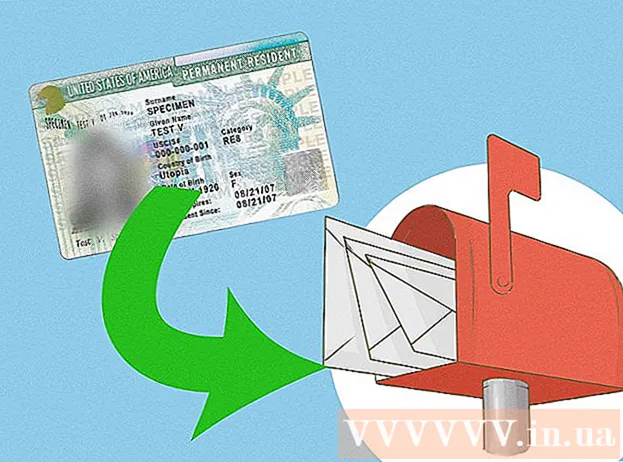Autor:
Gregory Harris
Erstelldatum:
15 April 2021
Aktualisierungsdatum:
1 Juli 2024

Inhalt
- Schritte
- Methode 1 von 3: Verwenden der Kontakte-App
- Methode 2 von 3: Durch Importieren von einer SIM-Karte
- Methode 3 von 3: Verwenden der Telefon-App
In diesem Artikel erfahren Sie, wie Sie auf Ihrem Android-Gerät einen neuen Kontakt hinzufügen.
Schritte
Methode 1 von 3: Verwenden der Kontakte-App
 1 Starten Sie die Anwendung Kontakte. Dieses Symbol befindet sich auf dem Startbildschirm oder in der Anwendungsleiste und sieht aus wie eine Silhouette einer Person auf blauem oder grünem Hintergrund.
1 Starten Sie die Anwendung Kontakte. Dieses Symbol befindet sich auf dem Startbildschirm oder in der Anwendungsleiste und sieht aus wie eine Silhouette einer Person auf blauem oder grünem Hintergrund.  2 Klicken Sie auf das Symbol
2 Klicken Sie auf das Symbol  . Seine Farbe kann variieren. Es befindet sich in der oberen oder unteren rechten Ecke des Bildschirms.
. Seine Farbe kann variieren. Es befindet sich in der oberen oder unteren rechten Ecke des Bildschirms.  3 Wählen Sie einen Standort. Wählen Sie bei Aufforderung ein Konto oder einen Speicher aus, um den neuen Kontakt zu synchronisieren. Wählen Sie beispielsweise die Geräteoption (Ihr Android-Gerät) oder die SIM-Karte oder Ihr Google-Konto aus.
3 Wählen Sie einen Standort. Wählen Sie bei Aufforderung ein Konto oder einen Speicher aus, um den neuen Kontakt zu synchronisieren. Wählen Sie beispielsweise die Geräteoption (Ihr Android-Gerät) oder die SIM-Karte oder Ihr Google-Konto aus.  4 Geben Sie den Namen und die Telefonnummer des neuen Kontakts ein. Mach es so:
4 Geben Sie den Namen und die Telefonnummer des neuen Kontakts ein. Mach es so: - klicken
 neben dem Namen des Kontakts, um auszuwählen, wo der Kontakt gespeichert werden soll (z. B. in einem Google-Konto oder auf einer SIM-Karte);
neben dem Namen des Kontakts, um auszuwählen, wo der Kontakt gespeichert werden soll (z. B. in einem Google-Konto oder auf einer SIM-Karte); - Geben Sie den Namen, die Telefonnummer und / oder die E-Mail-Adresse des Kontakts in die entsprechenden Felder ein;
- Um ein Foto hinzuzufügen, klicken Sie auf das Kamerasymbol und wählen Sie dann ein Foto aus;
- Um Informationen wie eine Adresse oder Notiz hinzuzufügen, tippen Sie auf Feld hinzufügen.
- klicken
 5 Klicke auf Speichern. Es befindet sich in der oberen rechten Ecke des Bildschirms. Auf einigen Geräten wurde es durch ein Häkchen-Symbol ersetzt. Der neue Kontakt wird gespeichert.
5 Klicke auf Speichern. Es befindet sich in der oberen rechten Ecke des Bildschirms. Auf einigen Geräten wurde es durch ein Häkchen-Symbol ersetzt. Der neue Kontakt wird gespeichert.
Methode 2 von 3: Durch Importieren von einer SIM-Karte
 1 Legen Sie die SIM-Karte in Ihr Telefon oder Tablet ein. SIM-Karten-Slots befinden sich an den Seitenwänden der Geräte oder unter dem Akku. Lesen Sie diesen Artikel, um zu erfahren, wie Sie eine SIM-Karte in einem Android-Gerät installieren.
1 Legen Sie die SIM-Karte in Ihr Telefon oder Tablet ein. SIM-Karten-Slots befinden sich an den Seitenwänden der Geräte oder unter dem Akku. Lesen Sie diesen Artikel, um zu erfahren, wie Sie eine SIM-Karte in einem Android-Gerät installieren.  2 Starten Sie die Anwendung Kontakte. Dieses Symbol befindet sich auf dem Startbildschirm oder in der Anwendungsleiste und sieht aus wie eine Silhouette einer Person auf blauem oder grünem Hintergrund.
2 Starten Sie die Anwendung Kontakte. Dieses Symbol befindet sich auf dem Startbildschirm oder in der Anwendungsleiste und sieht aus wie eine Silhouette einer Person auf blauem oder grünem Hintergrund.  3 Klicke auf ☰. Es befindet sich in der oberen linken Ecke Ihres Bildschirms.
3 Klicke auf ☰. Es befindet sich in der oberen linken Ecke Ihres Bildschirms.  4 Klicke auf Einstellungen.
4 Klicke auf Einstellungen. 5 Scrolle nach unten und tippe auf Importieren. Es befindet sich im Abschnitt "Kontakte verwalten".
5 Scrolle nach unten und tippe auf Importieren. Es befindet sich im Abschnitt "Kontakte verwalten".  6 Klicke auf SIM Karte. Wenn mehrere SIM-Karten installiert sind, wählen Sie die Karte mit den gewünschten Kontakten aus.
6 Klicke auf SIM Karte. Wenn mehrere SIM-Karten installiert sind, wählen Sie die Karte mit den gewünschten Kontakten aus.  7 Wählen Sie die zu importierenden Kontakte aus. Tippen Sie auf ein leeres Feld neben dem Namen des Kontakts, um das Kontrollkästchen zu aktivieren. Der markierte Kontakt wird auf das Android-Gerät importiert.
7 Wählen Sie die zu importierenden Kontakte aus. Tippen Sie auf ein leeres Feld neben dem Namen des Kontakts, um das Kontrollkästchen zu aktivieren. Der markierte Kontakt wird auf das Android-Gerät importiert.  8 Klicke auf Importieren. Es befindet sich in der oberen rechten Ecke des Bildschirms. Die Kontakte werden auf das Android-Gerät importiert und in der Kontakte-App angezeigt.
8 Klicke auf Importieren. Es befindet sich in der oberen rechten Ecke des Bildschirms. Die Kontakte werden auf das Android-Gerät importiert und in der Kontakte-App angezeigt.
Methode 3 von 3: Verwenden der Telefon-App
 1 Starten Sie die Telefon-App. Dieses hörerförmige Symbol befindet sich auf dem Startbildschirm oder in der Anwendungsschublade.
1 Starten Sie die Telefon-App. Dieses hörerförmige Symbol befindet sich auf dem Startbildschirm oder in der Anwendungsschublade.  2 Tippen Sie auf das Wählsymbol. Es sieht aus wie 9 kleine Quadrate oder Kreise. Die Wähltastatur wird geöffnet.
2 Tippen Sie auf das Wählsymbol. Es sieht aus wie 9 kleine Quadrate oder Kreise. Die Wähltastatur wird geöffnet.  3 Geben Sie die Telefonnummer des neuen Kontakts ein. Wenn Sie die gesamte Nummer eingegeben haben, werden zusätzliche Optionen angezeigt.
3 Geben Sie die Telefonnummer des neuen Kontakts ein. Wenn Sie die gesamte Nummer eingegeben haben, werden zusätzliche Optionen angezeigt.  4 Klicke auf Kontakt erstellen. Es öffnet sich eine Seite, auf der Sie zusätzliche Informationen zum Kontakt eingeben können.
4 Klicke auf Kontakt erstellen. Es öffnet sich eine Seite, auf der Sie zusätzliche Informationen zum Kontakt eingeben können. - Wenn Sie einem bestehenden Kontakt eine neue Telefonnummer hinzufügen möchten, wählen Sie Zu Kontakten hinzufügen oder Zu Kontakt hinzufügen. Wählen Sie dann den Kontakt und die Art der Telefonnummer aus (z. B. „Mobil“).
- Möglicherweise müssen Sie einen Speicherort auswählen, um den Kontakt zu speichern. Wählen Sie bei Aufforderung Ihre SIM-Karte, Ihr Gerät oder Ihr Google-Konto aus.
 5 Geben Sie Ihre Kontaktdaten ein. Geben Sie den Namen des Kontakts ein (im ersten Feld). Sie können auch eine E-Mail-Adresse, eine Postanschrift, ein Foto und Notizen hinzufügen.
5 Geben Sie Ihre Kontaktdaten ein. Geben Sie den Namen des Kontakts ein (im ersten Feld). Sie können auch eine E-Mail-Adresse, eine Postanschrift, ein Foto und Notizen hinzufügen.  6 Klicke auf Speichern. Es befindet sich in der oberen rechten Ecke des Bildschirms. Auf einigen Geräten wurde es durch ein Häkchen-Symbol ersetzt. Der neue Kontakt wird gespeichert.
6 Klicke auf Speichern. Es befindet sich in der oberen rechten Ecke des Bildschirms. Auf einigen Geräten wurde es durch ein Häkchen-Symbol ersetzt. Der neue Kontakt wird gespeichert.